[IT002] Windows XP: เกาะติดข้อมูลของเว็บสุดโปรดด้วย Active Desktop
Active Desktop คืออะไรหนอ???
แปลกันตรงๆตัวเลย ก็คือ desktop ที่มันสามารถตอบโต้ใช้งานได้นี่แหละ
นั่นหมายความว่า เราจะไม่ได้มีแค่พื้นที่ว่างๆ กับแค่ wallpaper สวยๆอีกต่อไป
ลองจินตนาการดูว่า เราสามารถนำเว็บที่เราติดตามข้อมูลบ่อยๆ
มาสอดไว้ใต้พื้นผิวโต๊ะทำงานของเราได้
โดยไม่จำเป็นต้องติดตั้งโปรแกรมอะไรเพิ่มเลย
เพราะมันมีมาให้กับ windows xp อยู่แล้ว!
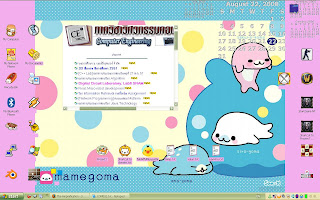
...
กรณีศึกษา: ลืมเข้าเว็บภาค / อัพเดทข่าวไม่ทันชาวบ้าน
เว็บของภาควิชาที่ผมเรียนอยู่นั้น
ในหน้าแรกจะเป็นข่าวสารที่จะต้องคอยติดตามตลอด
เพราะการประกาศอย่างเป็นทางการใดๆ จะมารวมกันอยู่ที่นี่
ฉะนั้นแล้ว สิ่งแรกที่เราควรจะต้องทำให้เป็นนิสัยคือ
เช็คเว็บภาคบ่อยๆ เท่าที่จะนึกได้ (อย่างน้อยก็วันละ 1 ครั้ง)
แต่ก็มีบางครั้งที่อาจหลงลืมไป
หรือบางทีอาจจะคิดว่า วันนี้ดูไปแล้วตอนเช้า ไม่ต้องเช็คอีกก็ได้
แต่เกิดอาจารย์ประกาศเลื่อนสอนตอนเที่ยงคืนล่ะ !?!
การใช้ active desktop จะทำให้หน้าเว็บภาควิชามาแสดง
อยู่ที่ desktop ตลอดเวลา โดยจะแสดงเป็นกรอบเล็กๆ
ที่สามารถ scroll ดูได้เหมือนเราดูเว็บปกติ
สำหรับการอัพเดทนั้น
จะอัพเดทเองอัตโนมัติพร้อมกับการอัพเดท desktop
(ซึ่งเข้ากันกับโปแกรม Webshots ที่ผมใช้อยู่มาก
เพราะผมจะตั้งให้มันเปลี่ยน wallpaper เองทุก 20 นาที
และนั่นหมายความว่า desktop จะถูกอัพเดท และหน้าเว็บก็จะถูกอัพเดทด้วยเช่นกัน)
หรืออัพเดทตามตารางเวลาที่เรากำหนดไว้
หรือจะกด refresh ที่ตัวหน้าเว็บด้วยตนเองก็ย่อมได้เช่นกัน
แต่ทั้งนี้ก็จะต้องมีการเชื่อมต่ออินเตอร์เน็ตอยู่ด้วย
...
สำหรับขั้นตอนการใช้งาน active desktop นั้นไม่ยากเลย...
1. คลิกขวาที่ desktop เลือก properties
2. เลือกแท็บ Desktop แล้วเลือก "Customize Desktop..."
3. เลือกแท็บ Web จากนั้น เราจะเห็นกล่องที่ไว้สำหรับบรรจุรายชื่อเว็บ ซึ่งตอนนี้ยังว่างเปล่าอยู่
4. เลือก New
5. จากนั้นให้ใส่ url ของเว็บลงไป แล้วคลิก OK
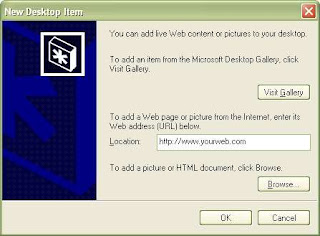
6. รอให้ Windows ทำการ synchronize กับเว็บไซต์จนเสร็จ ก็จะเห็นรายชื่อเว็บโผล่ขึ้นมาในกล่องรายชื่อเว็บ
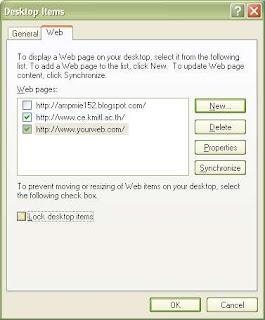
7. จากนั้นให้นำติ๊กที่ Lock desktop items ออกเสียก่อน แล้วกด OK ก็เป็นอันเรียบร้อย
คราวนี้เราจะเห็นกรอบเล็กๆขึ้นมาบน desktop ซึ่งแสดงหน้าเว็บที่เราต้องการแล้ว
เราสามารถเคลื่อนย้ายและปรับขนาดของกรอบตามต้องการได้
เมื่อปรับเรียบร้อยแล้ว ก็ค่อยกลับเข้าไปติ๊กที่ Lock desktop items
เพื่อป้องกันการเคลื่อนย้ายโดยบังเอิญ
สำหรับการ synchronize สามารทำได้โดยกดปุ่ม synchronize
และเราสามารถกำหนดตารางเวลา สำหรับการ synchronize อัตโนมัติได้โดย
1. เลือกรายชื่อเว็บที่ต้องการ แล้วเลือก Properties
2. เลือกแท็บ Schedule แล้วกด Add... เพื่อเพิ่มตารางเวลาที่ต้องการ
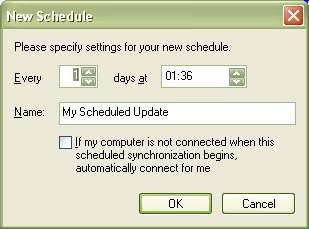
3. กด OK
เพียงเท่านี้ เราก็จะไม่พลาดข้อมูลสำคัญจากหน้าเว็บที่เราต้องเข้าบ่อยๆได้แล้ว!
เย้!
แปลกันตรงๆตัวเลย ก็คือ desktop ที่มันสามารถตอบโต้ใช้งานได้นี่แหละ
นั่นหมายความว่า เราจะไม่ได้มีแค่พื้นที่ว่างๆ กับแค่ wallpaper สวยๆอีกต่อไป
ลองจินตนาการดูว่า เราสามารถนำเว็บที่เราติดตามข้อมูลบ่อยๆ
มาสอดไว้ใต้พื้นผิวโต๊ะทำงานของเราได้
โดยไม่จำเป็นต้องติดตั้งโปรแกรมอะไรเพิ่มเลย
เพราะมันมีมาให้กับ windows xp อยู่แล้ว!
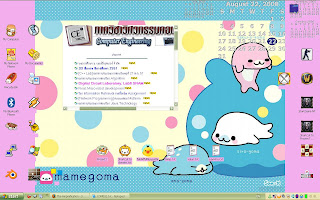
...
กรณีศึกษา: ลืมเข้าเว็บภาค / อัพเดทข่าวไม่ทันชาวบ้าน
เว็บของภาควิชาที่ผมเรียนอยู่นั้น
ในหน้าแรกจะเป็นข่าวสารที่จะต้องคอยติดตามตลอด
เพราะการประกาศอย่างเป็นทางการใดๆ จะมารวมกันอยู่ที่นี่
ฉะนั้นแล้ว สิ่งแรกที่เราควรจะต้องทำให้เป็นนิสัยคือ
เช็คเว็บภาคบ่อยๆ เท่าที่จะนึกได้ (อย่างน้อยก็วันละ 1 ครั้ง)
แต่ก็มีบางครั้งที่อาจหลงลืมไป
หรือบางทีอาจจะคิดว่า วันนี้ดูไปแล้วตอนเช้า ไม่ต้องเช็คอีกก็ได้
แต่เกิดอาจารย์ประกาศเลื่อนสอนตอนเที่ยงคืนล่ะ !?!
การใช้ active desktop จะทำให้หน้าเว็บภาควิชามาแสดง
อยู่ที่ desktop ตลอดเวลา โดยจะแสดงเป็นกรอบเล็กๆ
ที่สามารถ scroll ดูได้เหมือนเราดูเว็บปกติ
สำหรับการอัพเดทนั้น
จะอัพเดทเองอัตโนมัติพร้อมกับการอัพเดท desktop
(ซึ่งเข้ากันกับโปแกรม Webshots ที่ผมใช้อยู่มาก
เพราะผมจะตั้งให้มันเปลี่ยน wallpaper เองทุก 20 นาที
และนั่นหมายความว่า desktop จะถูกอัพเดท และหน้าเว็บก็จะถูกอัพเดทด้วยเช่นกัน)
หรืออัพเดทตามตารางเวลาที่เรากำหนดไว้
หรือจะกด refresh ที่ตัวหน้าเว็บด้วยตนเองก็ย่อมได้เช่นกัน
แต่ทั้งนี้ก็จะต้องมีการเชื่อมต่ออินเตอร์เน็ตอยู่ด้วย
...
สำหรับขั้นตอนการใช้งาน active desktop นั้นไม่ยากเลย...
1. คลิกขวาที่ desktop เลือก properties
2. เลือกแท็บ Desktop แล้วเลือก "Customize Desktop..."
3. เลือกแท็บ Web จากนั้น เราจะเห็นกล่องที่ไว้สำหรับบรรจุรายชื่อเว็บ ซึ่งตอนนี้ยังว่างเปล่าอยู่
4. เลือก New
5. จากนั้นให้ใส่ url ของเว็บลงไป แล้วคลิก OK
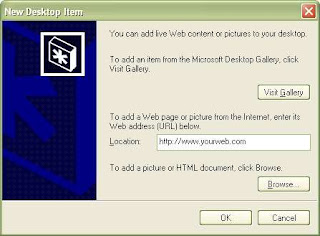
6. รอให้ Windows ทำการ synchronize กับเว็บไซต์จนเสร็จ ก็จะเห็นรายชื่อเว็บโผล่ขึ้นมาในกล่องรายชื่อเว็บ
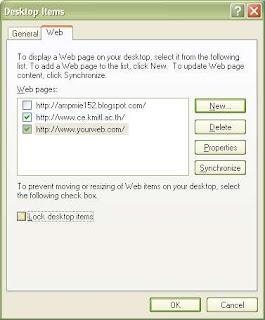
7. จากนั้นให้นำติ๊กที่ Lock desktop items ออกเสียก่อน แล้วกด OK ก็เป็นอันเรียบร้อย
คราวนี้เราจะเห็นกรอบเล็กๆขึ้นมาบน desktop ซึ่งแสดงหน้าเว็บที่เราต้องการแล้ว
เราสามารถเคลื่อนย้ายและปรับขนาดของกรอบตามต้องการได้
เมื่อปรับเรียบร้อยแล้ว ก็ค่อยกลับเข้าไปติ๊กที่ Lock desktop items
เพื่อป้องกันการเคลื่อนย้ายโดยบังเอิญ
สำหรับการ synchronize สามารทำได้โดยกดปุ่ม synchronize
และเราสามารถกำหนดตารางเวลา สำหรับการ synchronize อัตโนมัติได้โดย
1. เลือกรายชื่อเว็บที่ต้องการ แล้วเลือก Properties
2. เลือกแท็บ Schedule แล้วกด Add... เพื่อเพิ่มตารางเวลาที่ต้องการ
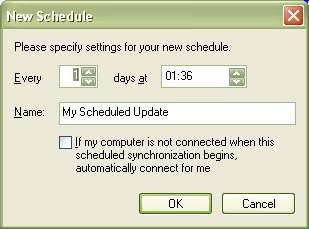
3. กด OK
เพียงเท่านี้ เราก็จะไม่พลาดข้อมูลสำคัญจากหน้าเว็บที่เราต้องเข้าบ่อยๆได้แล้ว!
เย้!


ความคิดเห็น
แสดงความคิดเห็น